Неспорно је да је генеративна вештачка интелигенција (AI) из корена променила начин на који приступамо технологији у свакодневним задацима.
Са увођењем Copilot-а у оперативни систем Windows 11, отварају се нове могућности за повећање продуктивности и трансформацију начина на који користите и приступате бројним функцијама Windows-a.
Зато, хајде да одмах кренемо.
Шта је Microsoft Copilot?
Microsoft Copilot представља AI асистента који је доступан у различитим Microsoft апликацијама и сервисима. То укључује GitHub, Microsoft 365, Edge, Bing и Windows 11.
Кроз овај екосистем подржан вештачком интелигенцијом, Microsoft тежи да вам обезбеди алате који ће вам омогућити да останете ефикасни и унапредите своје радне процесе, без потребе за AI помоћницима треће стране.
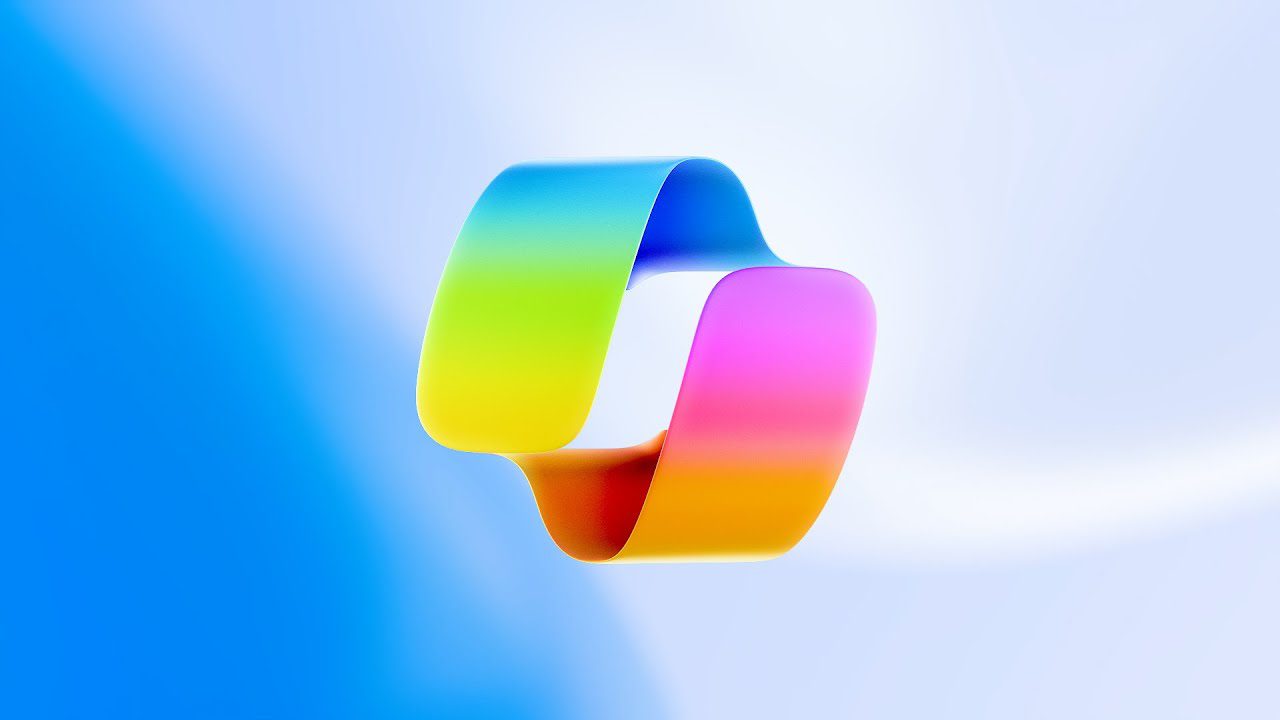
Уколико користите Microsoft-ов пакет Office апликација (који је доступан искључиво за Microsoft 365 верзију), као што су PowerPoint, Outlook, Teams, Excel и Word, можете искористити Copilot AI за обављање различитих задатака, попут генерисања оригиналног текста, добијања савета за путовање, помагања при креирању нацрта у Outlook-у или резимирања табела. Могућности су неограничене, а начин на који ћете их користити зависи од вас.
Како омогућити Copilot у оперативном систему Windows 11?
Уколико још увек нисте активирали Copilot у вашем Windows систему, препоручујемо да погледате наш свеобухватни водич о томе како омогућити Copilot AI на Windows 11.
Водич садржи све неопходне кораке за активирање Copilot-а на Windows 11, користећи различите методе.
Коришћење Copilot-а за унапређење продуктивности у Windows 11
Прва ствар коју треба да знате је како брзо приступити Windows Copilot-у. То можете учинити директно са траке задатака или притиском на тастер Windows + C. Ово ће вам омогућити приступ прегледном корисничком интерфејсу преко кога можете комуницирати са Copilot-ом.
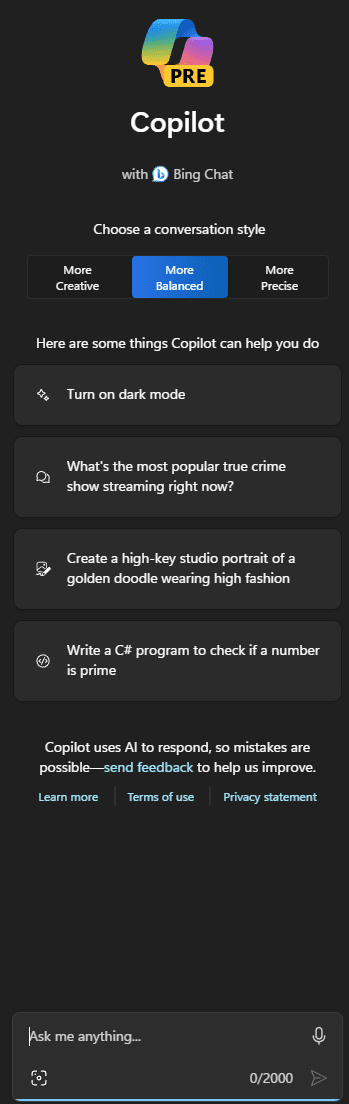
Copilot вам пружа могућност коришћења три различита стила комуникације. То су:
- Креативнији: Овај режим омогућава Copilot-у да одговара на креативнији начин. Имајте на уму да у овом режиму Copilot можда неће бити прецизан у погледу чињеница. Као корисник, можете га користити за састављање имејлова, креирање садржаја за веб странице или генерисање креативног садржаја за друштвене мреже.
- Уравнотеженији: Овај стил је најпогоднији за већину корисника јер представља уравнотежен приступ одговарању на питања и захтеве.
- Прецизнији: Ако радите са чињеницама или истражујете, онда је овај режим идеалан јер ће Copilot бити веома прецизан у одговорима.
Коришћење Copilot-а за покретање апликација
Захваљујући интеграцији Copilot-а са Windows 11, можете га користити за покретање било које локалне апликације. Све што треба да урадите је да затражите од Copilot-а да покрене одређену апликацију.
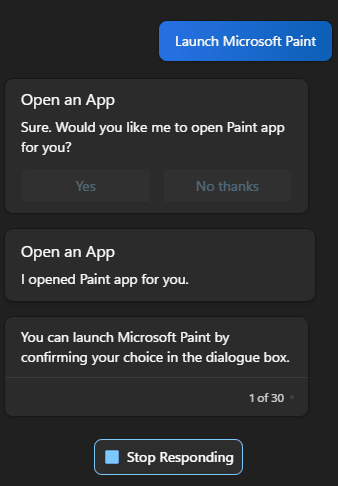
Ово је знатно брже него отварање апликације из Старт менија или коришћење опције за претрагу у Windows-у 11.
Мењање подешавања рачунара – Тамни режим, Bluetooth и друго
Такође можете користити Copilot за промену подешавања рачунара. Један од честих примера је коришћење Copilot-а за прелазак на тамни режим. Једноставном командом „Укључи тамни режим“, можете активирати овај режим.

Поред тога, можете покренути Windows подешавања како бисте сами унели измене. Корисне функције се не заустављају овде, јер можете покренути и File Explorer да бисте прегледали своје фајлове.
Потребно је само да унесете следеће команде:
- Отворите главни панел Windows подешавања → „Отвори Windows подешавања“
- Прегледајте фајлове на рачунару → „Покрени File Explorer“
У свим овим случајевима, Copilot ће тражити вашу потврду. Кликните на „Да“ да бисте наставили. Током акције, добићете кратак контекст о томе шта ћете учинити.
Прављење снимка екрана
Међу многим корисним функцијама Copilot-а у Windows-у 11, посебно ми се допада могућност брзог прављења снимка екрана.
Довољно је да затражите од Copilot-а да „направи снимак екрана“, и он ће отворити алатку за исецање. Одатле можете направити снимак целог екрана или само његовог дела.
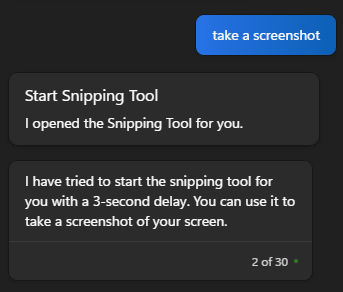
Коришћење Copilot-а за организацију прозора
За унапређење продуктивности, кључно је ефикасно организовати прозоре. Copilot вам омогућава управо то. Можете га користити за покретање Windows алата за снимање и брзо распоређивање прозора.
Да бисте то учинили, укуцајте „организуј моје прозоре“.
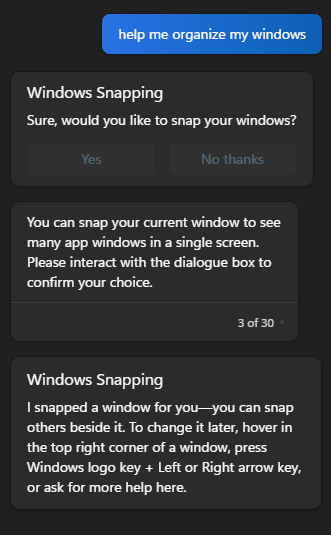
Проналажење брзих одговора на питања
Copilot AI је апликација која служи као помоћник. То значи да га можете користити за постављање питања о свакодневним задацима, било да су професионалне природе или се односе на ваше хобије (кување, баштованство итд.)
На пример, можете га питати како да припремите латте кафу. Добићете прецизне кораке које треба пратити.
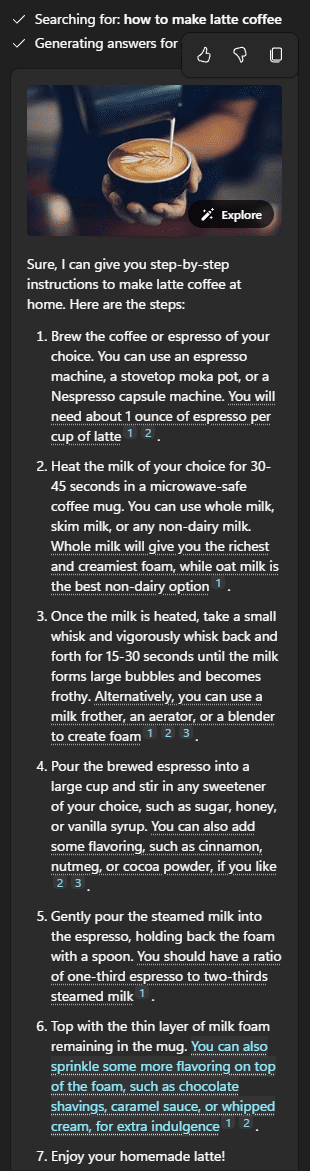
У његовом одговору, наћи ћете линкове ка веб страницама са којих је прикупљен одговор. Веома је згодно!
Генерисање садржаја
Пошто је Copilot AI генеративна AI, можете је користити за писање песама, имејлова или постова за блог. Ово је посебно корисно ако знате како да га на најбољи начин искористите. Када генеришете садржај, можете га прилагодити својим потребама. Copilot може значајно унапредити продукцију садржаја и помоћи запосленима да састављају смислене имејл поруке.
Креирање слика
Недавна ажурирања Copilot-а су донела могућност креирања слика помоћу DALL-E 3. Ове слике могу бити од велике помоћи дизајнерима, стручњацима за друштвене мреже и другим креативним професијама.
Како бих тестирао ову функцију, затражио сам од Copilot-а да направи футуристички болид Формуле 1. Резултати су били заиста футуристички!
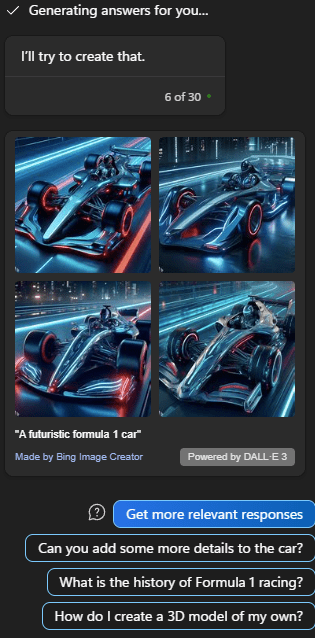
Аутоматска транскрипција
Copilot AI у Windows-у 11 може вам помоћи да аутоматски транскрибујете аудио записе. Све што треба да урадите је да превучете и отпустите MP3 фајл у четбот, и Copilot ће покренути процес транскрипције. Ово је веома корисно за новинаре који често раде са гласовним записима.
Резимирање веб странице
Microsoft Edge је најновији Windows прегледач. Са недавним ажурирањима, можете користити Copilot директно у прегледачу, што чини Edge напреднијим. На пример, можете користити Copilot AI за претрагу путем Bing-а и резимирање текста.
За истраживаче, новинаре и писце, ова функција је изузетно корисна јер штеди много времена. AI је довољно прецизан да вам пружи сажетак, штедећи вам време, посебно када припремате извештаје.
Идентификовање елемената на слици
Copilot вам такође може помоћи да идентификујете елементе на слици. Иако није од свакодневне користи, може вам помоћи да решите разне занимљиве изазове на интернету.
У неким ситуацијама може вам помоћи да идентификујете предмете о којима немате информације, али бисте желели да их сазнате. За путнике, ово отвара могућности да сазнају више о местима и њиховој култури.
Идентификовање слика представља још један ниво могућности решавања проблема. На пример, ако склапате бицикл, можете учитати слику компоненте или подешавања на Copilot и он ће вас водити кроз процес. На крају крајева, могућности су неограничене, а на вама је како ћете то искористити.
И још долази – Copilot за Windows
Copilot за Windows је тренутно у фази прегледа. Временом, Microsoft планира да објави још функција које ће вам пружити више могућности за унапређење продуктивности. Крајњи циљ вештачке интелигенције (AI) није да замени људе, већ да побољша ваш радни ток и подигне вашу продуктивност на виши ниво.
Нема сумње да Microsoft користи предности партнерства са OpenAI. Захваљујући изузетним OpenAI моделима, Microsoft-ов пакет AI производа и услуга ће се константно побољшавати.
У суштини, Windows 11 ће ускоро добити значајну надоградњу. Већ су објављене претпремијерне верзије за Copilot, Dev Home и друге узбудљиве функције. Одлична ствар је што можете и сами да их испробате.
Затим погледајте наш чланак о Copilot-у X.